win10自带的录屏工具(xbox录制窗口)打不开
1、点击左下角的【开始】按钮。

2、点击【设置】选项。
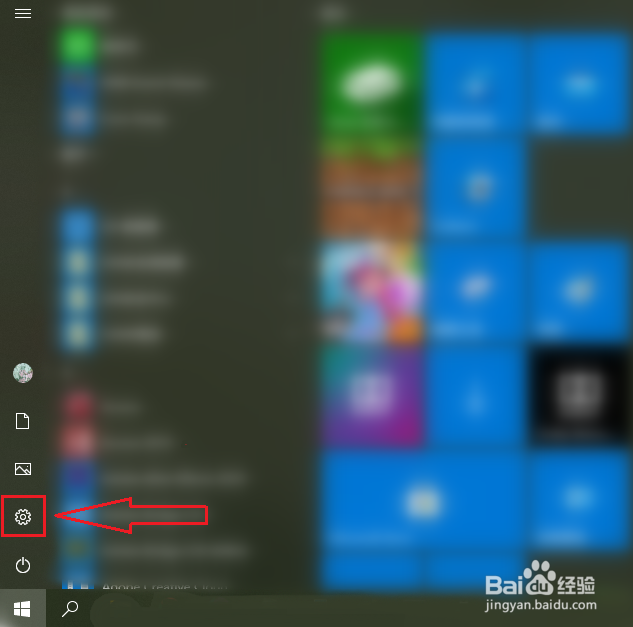
3、点击【游戏】。
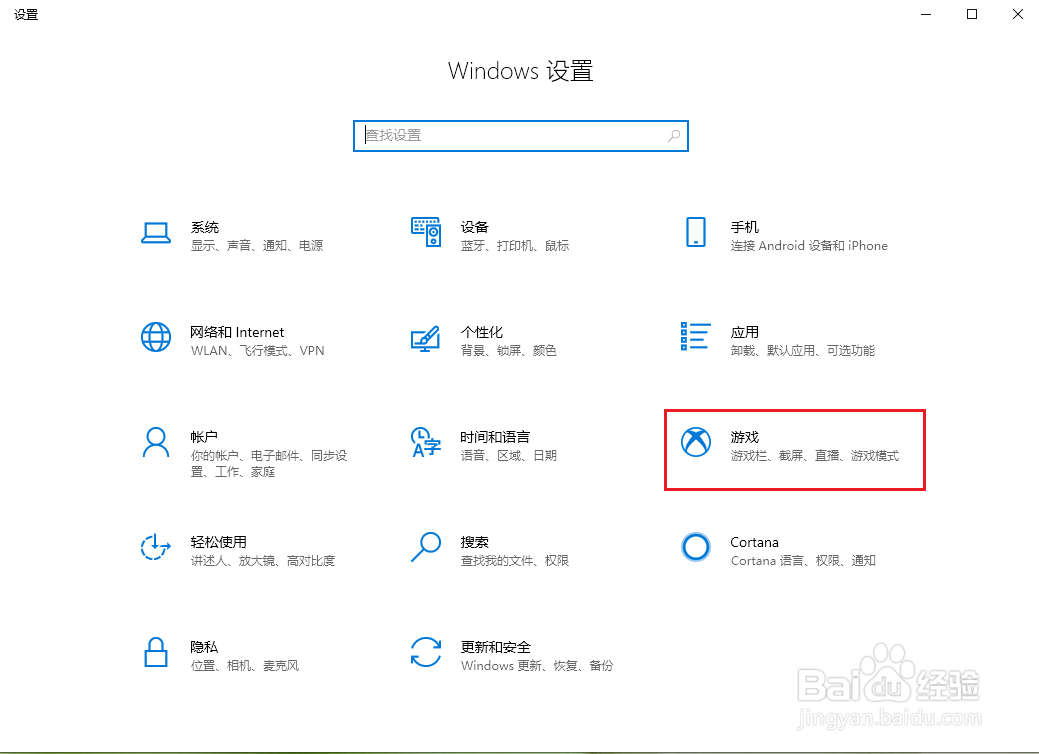
4、点击“使用游戏栏录制游戏剪辑、屏幕截图和广播”下面的开关。
注意:开关显示“关”,表示关闭;开关显示“开”,表示开启。

5、“xbox游戏栏”开启,设置完成。
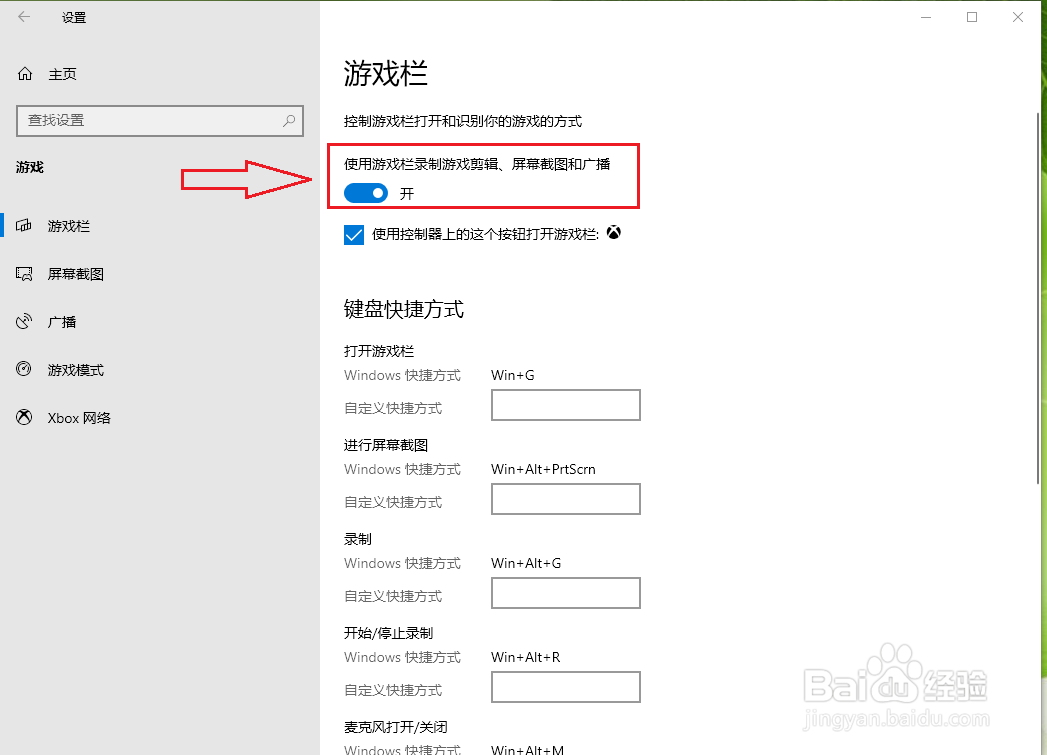
1、点击左下角的【开始】按钮。

2、在应用列表中找到“X”,点击下面的【Xbox Game Bar】,即可打开xbox录制窗口。
注意:直接按键盘的“win+G”组合键也可以xbox录制窗口。
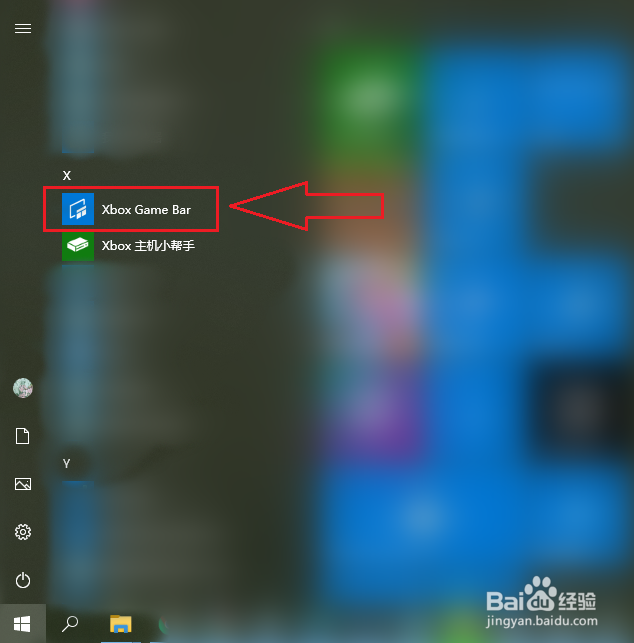
3、结果展示。
注意:关于如何录制视频,可以参考以下经验“win10怎么录屏?”。
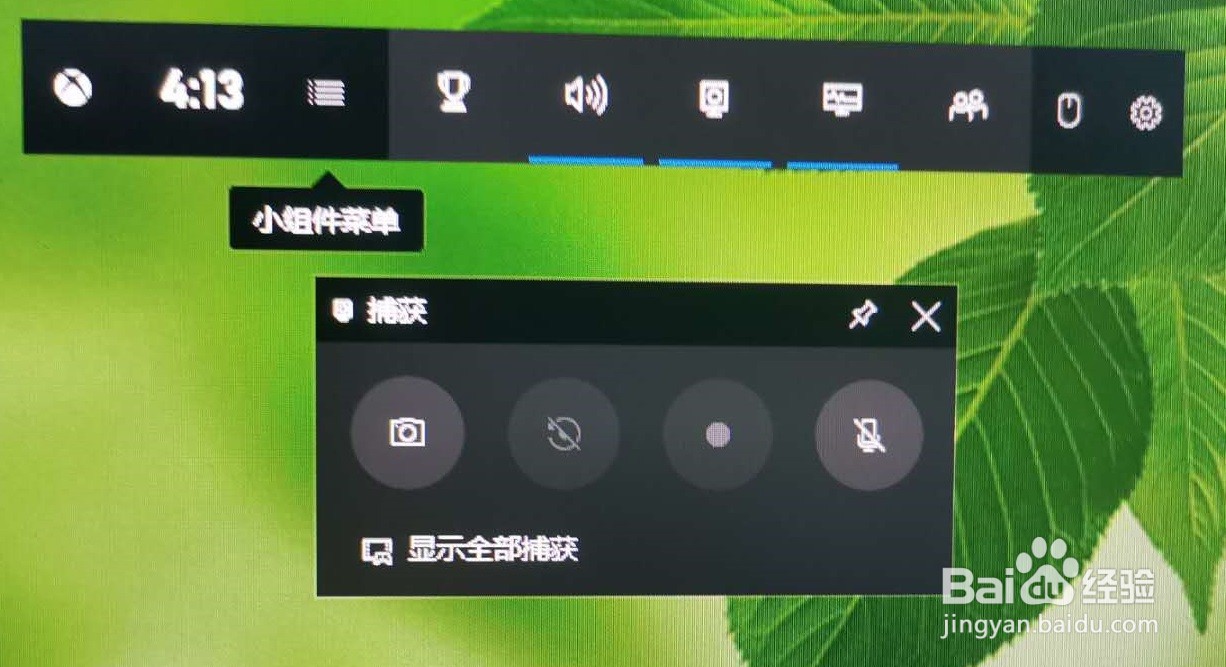
声明:本网站引用、摘录或转载内容仅供网站访问者交流或参考,不代表本站立场,如存在版权或非法内容,请联系站长删除,联系邮箱:site.kefu@qq.com。
阅读量:32
阅读量:122
阅读量:20
阅读量:122
阅读量:192